オリンパス PEN E-P7|プロファイルコントロールで描く旅と日々

はじめに
2021年6月に発売されたOLYMPUS PEN E-P7は、これまでのOLYMPUS PENシリーズのデザインを踏襲しつつ、操作性の良さを極力損なわず、機能面は充実していて、それでいて小型軽量と、”いいとこ取り”のようなカメラではないでしょうか。中でも以前のPEN-Fに搭載された「プロファイルコントロール」機能が、PEN-Fよりもさらに充実して搭載されたことが大きな特徴のひとつだと感じます。
今回、このE-P7を連れて訪れた金沢、そして地元・神戸での写真を交えてこのプロファイルコントロールがどのようなもので、どんな写真が撮れるのかをご紹介します。

■撮影環境:F8.0, 1/200秒, +1.7EV, ISO 200, モノクロプロファイル3(粒状フィルム効果 中)
たまたま同じ日程で金沢を訪れていた知人と合流、娘さんの洋服の黒と白、そして頭上の空の黒さと壁の白さが印象的な一枚になりました
プロファイルコントロールについて
そもそも、プロファイルコントロールって何?そう思われる方も多いのではないでしょうか。カメラがフィルムからデジタルになり、さらにデジタルカメラもどんどん進化して、今や誰でも簡単に高画質でいわゆる「きれいな写真」を撮ることができる時代になりました。
一方で、昔も今も「表現」として1枚の写真の細部にこだわり、作り込んで「自分の作品」として仕上げる方も多くいます。そのためにはまず撮影時に、必要であれば特殊なフィルターを使って撮影し、フィルム写真であれば暗室での現像・印画紙への焼き付けで様々な技術を駆使したり、プリントを請け負うお店に指示を出して思い描く1枚に仕上げます。一方でデジタルカメラになっても、カメラ上でできることには限りがありPCソフトなどでやはりさまざまな機能や技術を駆使して仕上げることが必要でした。それが、あとで暗室やPC上で行う作業を撮影時に直感的にカメラ上でできてしまう……!そんな画期的な機能がこのプロファイルコントロールなのです。
モノトーン撮影とカラー撮影のそれぞれにプロファイルコントロールが用意されているのですが、まずはそのどちらにも共通する機能からご紹介します。
設定について
まず、この機能は色の仕上がり設定部分に当たるため、撮影モードはP/A/S/Mのいずれのモードでも使用が可能です。通常の仕上がり設定(ピクチャーモード)と違う点は、カメラ本体のフロント側、右手のグリップとレンズの間にある「プロファイルコントロールスイッチ」で切り替えること。PEN-Fではカラープロファイルとモノクロプロファイルでスイッチを切り替える仕様になっていましたが、E-P7はカラーとモノクロをまとめて「プロファイルコントロールを使うか否か」の二択になり、操作がシンプルになりました。
プロファイルコントロール画面の中にモノクロプロファイルから始まり、同列でカラープロファイルの選択肢が並んでいます。尚、撮影中の設定変更はカメラ上部にある「ショートカットボタン」でいつでも設定画面を呼び出すことができるとともに、OKボタンで呼び出すスーパーコントロールパネルからの設定変更も可能です。
最初に、モノクロプロファイルとカラープロファイルのどちらにも共通の設定からご紹介します。(メニュー画面の表記が見やすいよう黒背景でキャプチャしております)


 モノクロプロファイルコントロール モノクロプロファイルコントロール |
 カラープロファイルコントロール カラープロファイルコントロール |
シェーディング効果

写真の四隅を暗く落としたり、反対に白くぼかしたりするシェーディング効果。写真を見る人の視線を真ん中に誘導し、被写体を強調する効果があります。もともとはアートフィルターの効果の追加で登場したものの特定のアートフィルターでしか使えませんでしたが、PEN-Fのプロファイルコントロールでこの機能が搭載され、E-P7にも引き継がれています。アートフィルターを使わない写真でもこの効果を足せるようになったこと、そして効果の強弱を黒白それぞれ5段階で調整できる点がとても使いやすいですね。尚、あれこれ変更した設定は、OKボタンの長押しであっという間に規定値に戻してくれます。(後述の設定もすべて同様です)
金沢の「にし茶屋街」で、マトリョーシカに似たお人形さんが外の通りに向かって手を振っていました。いつもは周辺減光に使うことの多いシェーディング効果ですが、ここでは白くぼかしてこのお人形さんをまあるく囲むことでなんだか額縁に入っているようにも見えます。
■モノクロ:モノクロプロファイル4
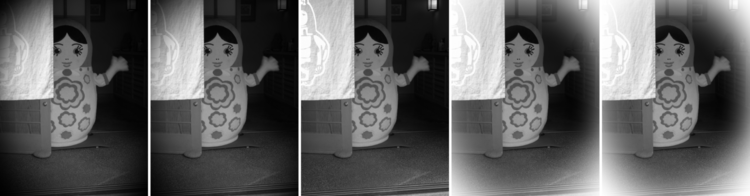
■カラー:カラープロファイル4

■撮影環境:F9.0, 1/13秒, +0.3EV, ISO LOW(100), WB 晴天
ハイライト&シャドウコントロール
今やPEN / OM-Dのいずれの機種にも搭載されているハイライト&シャドウコントロール。一般的には撮影後に画像処理ソフトを使って行うことが多いと思われるトーンカーブの調整が、カメラ上で、しかも撮影時にできてしまうというこの機能。全機種共通の「スーパーコントロールパネル」からの設定が可能な他、このプロファイルコントロール機能からも簡単にアクセスできます。
ハイライト部分を明るく、シャドウ部分は暗くするS字カーブに整えてコントラストを強くしたり、その逆でコントラストを低くしたりできる他、中間調を整えるミッドトーンの調整も行うことができ、さらにハイライトやシャドウにミッドトーンの調整を組み合わせることも可能です。
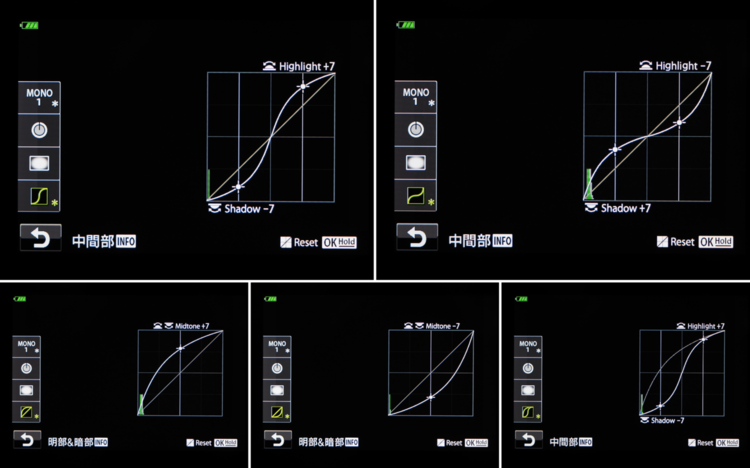
金沢の「ひがし茶屋街」で見つけたレトロな看板。コントラストを変えることで、看板や建物の存在感や印象が変わることがわかります。
■モノクロ:モノクロプロファイル1
■カラー:カラープロファイル1
■撮影環境:F8.0, 1/100秒, -0.7EV, ISO 800, WB 晴天日陰
モノクロプロファイルコントロール
カラーフィルター効果
フロントダイヤルでフィルターの色を選択することでそれぞれのフィルター効果を得ることができ、さらにリアダイヤルでフィルター効果の強弱を3段階から選択することができます。これにより、選択したフィルターと同系色の被写体は明るく、補色にあたる被写体は暗く写り、特定の色の明暗を強調することができます。
モノクロ撮影時にレンズの先端に装着するカラーフィルターが内蔵されたイメージで、フィルターを何枚も持ち歩かなくて済むのは非常に有難いですね。尚、フィルター効果は通常のモノクロ設定であるピクチャーモードの「モノトーン」でも、OKボタンを押して呼び出す「スーパーコントロール」で「なし / 黄色 / オレンジ / 赤 / 緑」を選択することが可能です。(ただし効果の調整はできません)
 カラーフィルターなし カラーフィルターなし |
 カラーフィルター赤 Level+2 カラーフィルター赤 Level+2 |
神戸の「南京町」で見つけた看板の一部。中華街なだけあって赤が印象的ですが、赤のフィルターを選ぶことで赤が白っぽくなり、反対色にあたる青やシアンのフィルターでは黒くなることがよくわかります。
■撮影環境:F4.0, 1/100秒, -0.7EV, ISO 400, WB 曇天, モノクロプロファイル1
金沢の冬の風物詩ともいえる兼六園の「雪吊り」が設置されていました。この日はちょっと不安定なお天気で、通り雨のあとすぐに晴れ間が戻ったところで撮影。赤のフィルターを濃くしていくことで、青空がどんどん暗くなる一方で、画面左端で紅葉した木が白っぽくなっていくのがわかります。
■撮影環境:F8.0, 1/200秒, +0.7EV, ISO 400, WB 晴天, モノクロプロファイル1
粒状フィルム効果
モノクロの銀塩フィルムのようにザラッとした粒状感を加えるこの機能。OKボタンを押して呼び出す「スーパーコントロール」で「OFF」「LOW(低)」「MED(中)」「HIGH(強)」から簡単に設定できます。ただし撮影後に画像処理で足されるため、設定時(撮影時)にライブビューモニターには反映されないのでご注意を。再生画面で仕上がりをチェックしましょう。
床の素材の組み合わせと影によるラインの入り方が面白いと思って撮影した1枚ですが、滑らかな仕上がりだと無機質に感じられる一方で、粒状感によりどこかあたたかみが感じられる気がします。
■撮影環境:F8.0, 1/800秒, -0.3EV, ISO 200, WB オート
調色
ピクチャーモードから選ぶシンプルなモノクロ「モノトーン」でも設定できる「調色」。多くの方がイメージしやすいと思われる「セピア」を筆頭に「青」「紫」「緑」を加えた4つのバリエーションがありますが、モノクロプロファイルコントロールでも同様に設定することが可能です。
金沢散策中に見つけた古いおうちは既に空き家になっているようで、その佇まいと時の経過を伝えるにはセピアや紫を選ぶのも良さそうです。
■撮影環境:F5.6, 1/320秒, -0.3EV, ISO 500, WB 晴天, モノクロプロファイル2
3つのプリセット
と、ここまで細かな設定の説明をしましたが、「そうは言っても、こんな細かな設定を使いこなす自信はないよ……」と思われる方も多いのではないでしょうか (笑) 。でも大丈夫です。個性的なモノクロフィルムになぞらえたプリセットが用意されているので、まずはイメージに一番近いものを選ぶことからスタートできます。その上でそこからさらにそれぞれの設定値を変えてイメージに合わせて作り込んでいくことができ、さらにしばらく同じ設定で撮影したい場合にはその設定を保存しておくことも可能です。尚、今回のE-P7ではPEN-Fのときの2つのプリセットに加えて3つ目のプリセットが追加され、自分の表現により素早く近付けるようになったと感じられます。

・モノクロプロファイル1:標準(モノトーン)
それぞれの設定値が0で、彩度を落として色を抜いたシンプルなモノトーン。
・モノクロプロファイル2:クラシックフィルム モノクロ
コントラストが高めで粒状感の強い、コダックのトライXといったトラディショナルなフィルムのイメージに近い。
・モノクロプロファイル3:クラシックフィルム IR
赤のカラーフィルター効果が強く設定されており、赤外線フィルムのような効果を得られる。フィルターと同じ赤色は白く抜け、また青空が黒く落ちるといった独特な表現を楽しむことができる。
・モノクロプロファイル4:クラシックフィルム ローコントラスト
コントラストが低めでやわらかい印象の仕上がり。
見事な青空が広がる日に、街中、赤が印象的な神戸・南京町で撮影。プリセット内容によってかなり印象が変わることがわかります。赤外フィルムのような効果が得られるプリセット3がやはり印象的ながら、真ん中の看板や左の人形「財財」の顔が白くなりすぎてしまうことから、最終的にハイライト&シャドウコントロールでハイライトをできるだけ下げてシャドウは少し持ち上げてみました。
ちなみに、広場で昼間だけ出迎えてくれる小財神人形は、触れるとご利益があるとも言われるお金の神様だそう……。神戸を訪れたらぜひ触れてみてください。
■撮影環境:F8.0, 1/250秒, -0.7EV, ISO 400, WB オート
旅と日々のここで使ってみました!
ここまでの内容を踏まえて、実際にE-P7を連れて出かけた先での写真をご紹介します。
瀬戸内海の小さな島の海辺でくつろぐ猫たちの中に、とても凛々しい一匹がいました。ふさふさで首まわりだけ白い毛並みはまるで襟巻きを巻いているかのよう。その毛並みと対照的な鋭い眼差しでこちらを見据える圧倒的な存在感を伝えるため、モノクロプロファイル2をベースに、シェーディング効果を使ってみました。
■撮影環境:F6.1, 1/125秒, +0.3EV, ISO 800, WB 晴天
金沢城のお堀端を歩いていると、青い空にぷかぷか浮かぶ白い雲。モノクロプロファイル3の赤いフィルター効果により、空の青さと雲の白さのコントラストが際立ちます。この時ふと、写真家 奈良原一高の、ふたつのごみ罐が宙に浮かんだ作品を思い起こしました。
■撮影環境:F8.0, 1/500秒, +0.3EV, ISO 200, WB 晴天
兼六園で突然の通り雨。傘など持っていない晴れ女の私(笑)は、軒下で雨宿りをしつつスナップ。「晴れているのに雨!」を伝えるのにこのモノクロプロファイル3はうってつけです。
■撮影環境:F8.0, 1/200秒, +1.0EV, ISO 400, WB 晴天
カラープロファイルコントロール
色相と彩度の調整
カラープロファイルコントロールでは12色の色相環からフロントダイヤルで調整したい色を選び、リアダイヤルで彩度を調整します。また、すべての色の彩度を上げたり下げたりしたい、そんなときはinfoボタンを押すことで全色を一括して調整することができます。また、ここでもやはりOKボタンの長押しで、すべての項目をまとめて瞬時に規定値へ戻すことができます。便利!

前出の神戸・南京町での1枚ですが、カラー写真では色の彩度を上げたり下げたりすることで特定の色を強調したりあまり目立たないようにすることができます。尚、このカラープロファイルコントロールでは選択した色の彩度を一番低く設定しても完全に色がなくなることはありません。つまり全ての色の彩度を下げてもモノクロになるわけではなく、ゆえに一色だけ彩度を高く、残りを低くしてもアートフィルターのパートカラーと同じようにはならないところがまた不思議で面白い点です。
■撮影環境:F4.0, 1/100秒, -0.7EV, ISO 400, WB 曇天, カラープロファイル1
3つのプリセット
カラープロファイルコントロールもモノクロ同様3つのプリセットが用意されており、一から自分で作り込んでいくことができる一方で、まずはイメージに近い設定を選んでから微調整を加えていくことも可能です。これらのプリセットの設定値も自由に変更し、そのまま保存が可能です。

・カラープロファイル1:標準(ナチュラル)
それぞれの設定値が0のシンプルなカラー。
・カラープロファイル2:クラシックフィルム リッチカラー
渋みと濃厚感が感じられる「ややこってり」な印象の仕上がり。
・カラープロファイル3:クラシックフィルム ビビッド
彩度が高く濃厚な発色が特徴の「こってり」な印象の仕上がり。
・カラープロファイル4:クラシックフィルム ソフトトーン
コントラストが低めで淡くやわらかい色調の「あっさり」な印象の仕上がり。
金沢の玄関口、金沢駅にそびえる「鼓門」は夜はライトアップされてなんとも艶やかです。その鼓門も、カラープロファイルの設定によって朱色の鮮やかさと手前の松のディテールが変化することがわかります。カラープロファイル3だと朱色は鮮やかですが、松が黒くなりすぎる。そこでミッドトーンを少し持ち上げてみました。これがカメラ上でできてしまうということがなんとも便利です。ちなみにシャッター速度1/6秒で撮影していますが、この時はあいにくと三脚を持っておらず手持ち撮影ながらも5軸のボディー内手ぶれ補正がしっかり効いてくれています。
■撮影環境:F4.0, 1/6秒, -0.7EV, ISO 800, WB オート
旅と日々のここで使ってみました!
暖かな秋の一日、夏を取り戻しに瀬戸内海に浮かぶ小さな島へ出かけた帰り。もう秋の始まりの海は少しこっくりと深みのある色にしたくてカラープロファイル2を選びつつ、楽しかった一日ももう過ぎた時間……ということで、画面の周囲をシェーディング効果で白くぼかしてみました。
■撮影環境:F8.0, 1/400秒, ISO 400, WB 晴天
寄り添って緑に潜むような紅葉がかわいらしく、カラープロファイル2で秋の深みのある色に近付けつつさらにミッドトーンを少し下げてみました。
■撮影環境:F5.6, 1/1000秒, -1.7EV, ISO 400, WB 晴天
金沢21世紀美術館を訪れた際にふと外に目をやると、ちょうど映り込みを利用することで通り過ぎる人がまるで異世界に吸い込まれるようになることを発見。カラープロファイル3で彩度を上げてハイライト&シャドウコントロールでコントラストを高くしつつ、周囲は暗く落として視線を中央に誘導するように調整しました。
■撮影環境:F8.0, 1/250秒, -0.3EV, ISO 400, WB 晴天
まとめ
今回、カメラ上であれこれ設定を変えて撮影を楽しんだのですが、このE-P7は小型軽量化のためかファインダーが搭載されておらず、天気の良い屋外で液晶モニターを見ながらの撮影には正直苦労した部分もありました。ゆえにあとから、ここはこういう設定にしたらよかったな、と思うこともあったのですが、そんな時はカメラ内でのRAW現像機能を利用しました。(当然、RAWデータを記録しておく必要があります)
カメラ内現像でも撮影時同様、プロファイルコントロールなども細かく設定ができるので、帰りの電車に揺られながらカメラの液晶モニターで見返しつつ、気になったらその場で現像する。こんなスタイルの撮影旅行も良いものですね。とにかくこのカメラがあれば、いつでもどこでも暗室やPCで行っていたような作業ができてしまう。それでいて小型軽量ゆえに旅に連れて行くカメラとしても最高の一台ではないでしょうか。

■撮影環境:F5.6, 1/160秒, -1.0EV, ISO 640,
モノクロプロファイル2(カラーフィルター(緑) Level3 ミッドトーン-2 粒状フィルム効果 強)
■写真家:クキモトノリコ
学生時代に一眼レフカメラを手に入れて以来、海外ひとり旅を中心に作品撮りをしている。いくつかの職業を経て写真家へ転身。現在はニコンカレッジ、オリンパスカレッジ講師、専門学校講師の他、様々な写真講座やワークショップなどで『たのしく、わかりやすい』をモットーに写真の楽しみを伝えている。神戸出身・在住。晴れ女。
公益社団法人 日本写真家協会(JPS)会員































































































